כלי העט (the pen tool) הוא הכלי בפוטושופ בו משתמשים על מנת ליצור מסלולים, המרכיבים גרפיקה וקטורית. גרפיקה וקטורית פירושה גרפיקה שניתן להקטין ולהגדיל אותה מבלי לפגום באיכותה (בכך היא מהווה יתרון גדול על גרפיקה ראסטרית [גרפיקת פיקסלים]).
כדי להתחיל ליצור גרפיקה וקטורית עלינו ללמוד תחילה את עקרונותיו של כלי העט. אז הבה נתחיל:
כלי העט נועד ליצור מסלולים. הוא אינו כמו כלי המברשת אשר ניתן לצייר איתו ביד חופשית, השוני נמצא בדרך פעולתם.
כדי לצייר קו פשוט עם המברשת לוחצים על העכבר ,מציירים איתו קו ואז משחררים את העכבר.
כדי לצייר קו פשוט עם כלי העט, יש ללחוץ לחיצה אחת היכן שרוצים שיתחיל הקו, משחררים את העכבר ואז לוחצים היכן שאנו רוצים שיסתיים הקו, ומשחררים את העכבר.
הקו יעבור בין שני הנקודות שיצרתם, הנראים בפוטושופ כריבועים קטנים - נקודות עוגן (anchor point).
ניתן ליצור צורות סגורות על ידי יצירת הנקודה האחרונה בנקודת ההתחלה של הצורה. כאשר נרחף מעל נקודת ההתחלה של הצורה יופיע מעל סמן העט עיגול המעיד כי אם נלחץ כעת הצורה תיסגר.
עתה הגענו לחלק האהוב עלי בכלי העט, העיקולים
כדי ליצור מסלול מעוקל, יש ללחוץ לחיצה ראשונה כדי לקבוע את התחלתו של הקו, לשחרר, ואז בלחיצה השנייה למשוך לאיזהשהו כיוון אקראי את העכבר, ורק אז לשחרר. הפעולה הזו תיצור שני ידיות שיגדירו את עומק העיקול. ככל שהידיות יהיו גדולות יותר, כך ישפיעו יותר על עיקולו של המסלול.
הידיות מסומנות בפוטושופ כיהלומים קטנים.
* הערה : כאשר אנו מושכים את העכבר, שני ידיות "יהלומים" יוצאות מנקודת העוגן, אך רק ידית אחת משפיעה על העיקול. הידית השניה משפיעה על עיקול הקו שיבוא אחרי נקודת העוגן שממנה יצאו שני הידיות.
כדי לסלק את הידית המיותרת הזו יש ללחוץ על alt במקלדת ועם הלחצן השמאלי בעכבר על הנקודה שממנה יצאו שני הידיות.
ישנם מספר אפשרויות לשימוש בכלי העט והם נמצאות בסרגל הכלים למעלה כאשר בוחרים בכלי העט: שכבות צורה, מסלולים ומילוי פיקסלים.
שכבות צורה יוצרת למענך שכבה בפאנל השכבות כאשר אתה מתחיל לצייר את המסלול. דרך השכבה ניתן לשלוט בצבע מילוי המסלול (color), בשקיפות מילוי המסלול (opacity), ומצב שילוב השכבה (blending mode).
מסלולים יוצרים למענך רק את המסלולים, ללא שכבות בפאנל השכבות.
מילוי פיקסלים יוצרים למענך צורה שאינה וקטורית באמצעות כלי העט (ראסטרית).
פאנל המסלולים
ניתן לפתוח את פאנל המסלולים (Paths panel) על ידי הליכה ל- Window - Paths .
כאשר מסלול נוצר, הוא יופיע בפאנל המסלולים. משם ניתן לבצע כל מיני פעולות:
אם יצרת מסלול, ניתן למלא אותו בצבע הקדמי על ידי לחיצה על האייקון בצורת העיגול השחור בתחתית הפאנל.
אם יצרת מסלול, ניתן לסמן אותו בקו, לפי הגדרות המברשת שלך( אם המברשת מוגדרת על חוד של 5 פיקסלים, אז המסלול יסומן בקו בעובי 5 פיקסלים, בצבע הקדמי) על ידי
לחיצה על האייקון בצורת מסגרת של עיגול בתחתית הפאנל.
אם יצרת מסלול, ניתן להפוך אותו לבחירה על ידי לחיצה על האייקון בצורת מסגרת מקווקוות של עיגול בתחתית הפאנל.
אם יצרת בחירה, ניתן להפוך אותה למסלול על ידי לחיצה על האייקון בצורת העיגול בעל שני הידיות בתחתית הפאנל.
* הערה - מומלץ ללחוץ על alt ואז על האייקון כדי להיכנס לאפשרויות יותר מתקדמות בכל אחד מהפעולות.
ניתן לתת שמות למסלולים שיצרת ובכך לשמור אותם בזיכרון הקובץ ולחזור אליהם מאוחר יותר.
ניתן להשליך מסלולים שאיננו צריכים לפח האשפה על ידי גרירתם מהפאנל אל אייקון פח האשפה בתחתית הפאנל.
תמונה להמחשה: pen tool - כלי העט הרגיל. create vector mask - יצירת מסיכה וקטורית. באמצעות מסיכה וקטורית ניתן לקבוע את החלקים הנראים לעין. אותו דבר כמו מסיכה רגילה, רק שהיא וקטורית. delete path - מוחק את המסלול define custom shape - מגדיר את המסלול שיצרתם כצורה מותאמת אישית. ניתן להיכנס למאגר הצורות המותאמות אישית על ידי בחירה בכלי הצורות המותאמות אישית (custom shape tool) מארגז הכלים. make selection - הופך את המסלול לבחירה fill path - מאפשר למלא את המסלול שיצרתם בצבע מסוים. stroke path - מאפשר ליצור מסגרת מסביב למסלול שיצרתם. free transform path - מאפשר לכם לשנות את הגודל של המסלול שיצרתם. freeform pen tool - כלי העט ביד חופשית - בו ניתן ליצור מסלולים בצורה אוטומטית על ידי משיחות קו כמו בכלי המברשת, אך התוצאות נוטות להיות בלתי משביעות רצון, לכן אני אוהב יותר להשתמש בכלי העט הרגיל מאשר בכלי הזה. add anchor point tool - כלי הוספת נקודות עוגן - מאפשר לכם להוסיף נקודות "עוגן" (הנקודות אשר דרכן עובר המסלול - מסומנות בפוטושופ כריבועים קטנים) למסלול שלכם. remove anchor point tool- כלי סילוק נקודות עוגן - מאפשר לכם לסלק נקודות עוגן מהמסלול שלכם. convert point tool - כלי שינוי הנקודות - מאפשר לכם לשנות את מיקומן ואורכן של הידיות היוצאות מנקודות העוגן. direct selection tool - כלי הבחירה הישירה - מאפשר לבחור ולהזיז נקודות עוגן וידיות. path selection tool - כלי בחירת מסלול - מאפשר לבחור מסלול שלם.
מדריך זה הועלה מאתר isrart
אני יודע שהרבה מפה גולשים שמה ואם הייתם מחפשים שמה קצת יותר הייתם מוצאים...
בקיצר אני יודע שהמדריך ארוך אבל זה רק בגלל שהוא מפורט מאד וזה דבר טוב כי קשה להיתעסק עם הפן טול... צריך הרבה אימונים ותמשיכו להיתאמן גם אם לא יוצא לכם את הבוטן הדפוק בעם הראשונה..